Q&Aナンバー【1508-5855】更新日:2010年7月31日
このページをブックマークする(ログイン中のみ利用可)
[FMV-BIBLO MTシリーズ] タブレットボタンの動作を変更する方法を教えてください。
| 対象機種 | 2009年冬モデルFMV-BIBLO MT/E50、他・・・ |
|---|---|
| 対象OS |
|
 質問
質問
FMV-BIBLO MTシリーズを使っています。
タブレットボタンの動作を変更する方法を教えてください。
タブレットボタンの動作を変更する方法を教えてください。
 回答
回答
次の手順で、タブレットボタンの動作を変更します。

次のタブレットボタンの動作は変更することができません。

お使いの環境によっては、表示される画面が異なります。

次のタブレットボタンの動作は変更することができません。
- [Ctrl]+[Alt]+[Delete]ボタン
![[Ctrl]+[Alt]+[Delete]ボタン](../private/201007/1300000063/019.gif)
- ローテーションボタン


お使いの環境によっては、表示される画面が異なります。
- 「スタート」ボタン→「コントロールパネル」の順にクリックします。
- 「ハードウェアとサウンド」をクリックします。
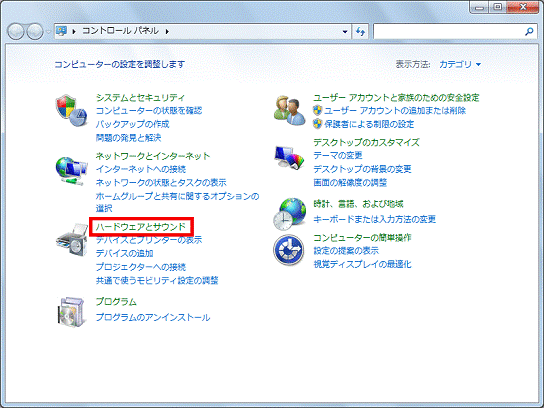

「ハードウェアとサウンド」が表示されていない場合は、「Tablet PC設定」アイコンをクリックし、表示される「Tablet PC設定」の「ボタン」タブをクリックします。
続いて、手順4.へ進みます。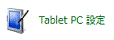
- 「Tablet PC設定」の項目にある、「タスクの実行用のタブレットボタンの設定」をクリックします。
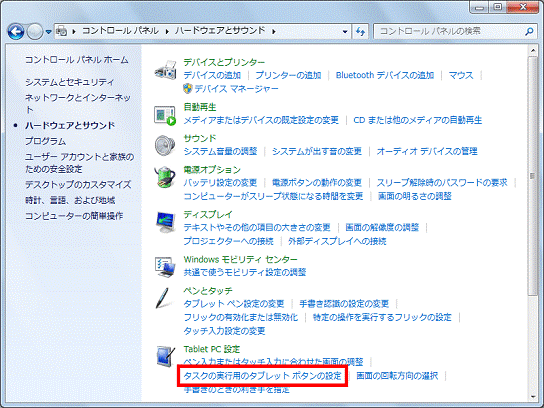
- 「Tablet PC設定」が表示されます。
動作を変更したいボタンの名称をクリックします。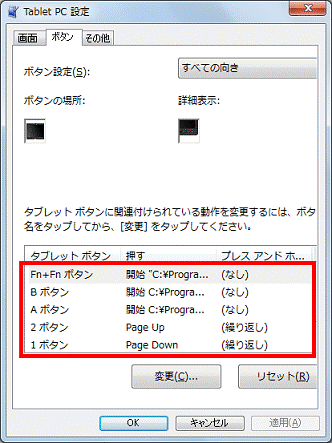

各ボタンの名称と操作方法については、次のとおりです。- Fn+Fnボタン
Fnボタンを2回連続して押したときの動作を設定します。
ご購入時の状態では、「Fujitsu Menu」が起動するように設定されています。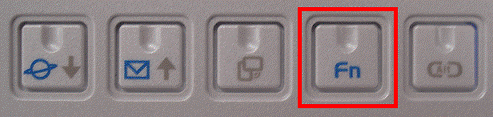
- Bボタン
Fnボタンを押した直後に、Page Upボタンを押したときの動作を設定します。
ご購入時にOfficeがインストールされている場合は、メールソフトのOutlook 2007が起動するように設定されています。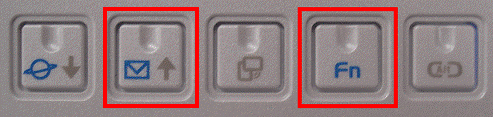
- Aボタン
Fnボタンを押した直後に、Page Downボタンを押したときの動作を設定します。
ご購入時の状態では、Internet Explorerが起動するように設定されています。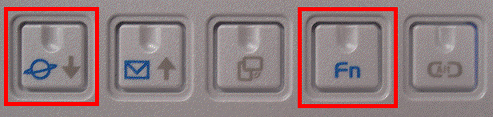
- 2ボタン
Page Upボタンを押したときの動作を設定します。
ご購入時の状態では、画面を上方向にスクロールするように設定されています。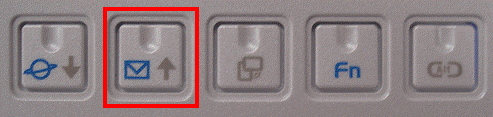
- 1ボタン
Page Downボタンを押したときの動作を設定します。
ご購入時の状態では、画面を下方向にスクロールするように設定されています。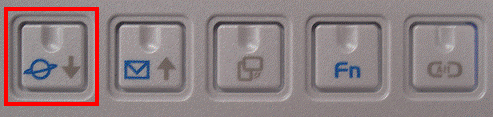
- Fn+Fnボタン
- 「変更」ボタンをクリックします。
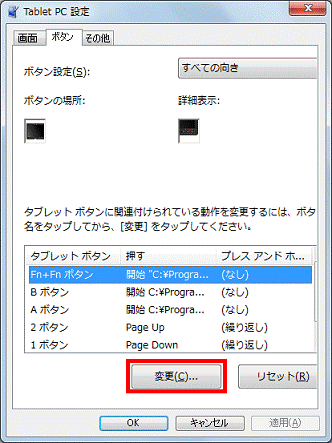
- 「タブレットボタンの動作」が表示されます。
「押す」の項目にある、「▼」ボタンをクリックし、表示されるメニューから、ボタンを押したときに実行したい動作をクリックします。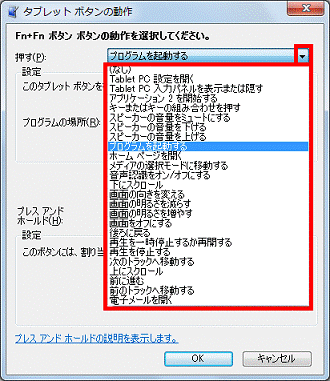

- 「プログラムを起動する」をクリックした場合は、「参照」ボタンをクリックし、表示される一覧から、起動したいプログラムをクリックします。
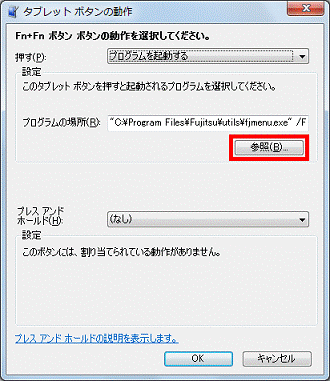
- 「キーまたはキーの組み合わせを押す」をクリックした場合は、「キー」欄をクリックし、ボタンを押したときに応答させたいキー、またはキーの組み合わせを押します。
例えば、ボタンを押したときに「Ctrl+C」と応答させたいときは、【Ctrl】キーを押しながら【C】キーを押します。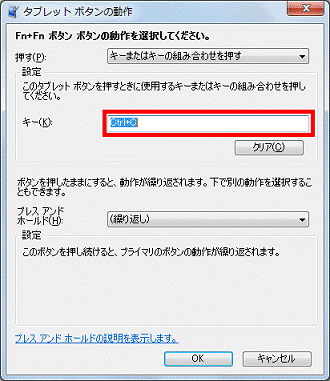
- 「プログラムを起動する」をクリックした場合は、「参照」ボタンをクリックし、表示される一覧から、起動したいプログラムをクリックします。
- 手順6.と同様に、「プレスアンドホールド」の項目をお好みで設定します。
設定しない場合は、そのまま次の手順へ進みます。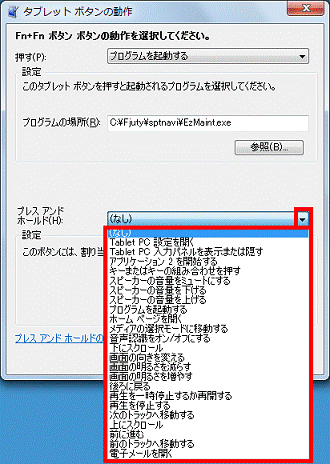

- 「プレスアンドホールド」は、タブレットボタンを押し続けたときの動作です。
- Fn+Fnボタンの場合は、Fnボタンを一度押した後、もう一度Fnボタンを押し続けると動作します。
- Aボタンの場合は、Fnボタンを一度押した後、Page Downボタンを押し続けると動作します。
- Bボタンの場合は、Fnボタンを一度押した後、Page Upボタンを押し続けると動作します。
- Fn+Fnボタンの場合は、Fnボタンを一度押した後、もう一度Fnボタンを押し続けると動作します。
- Fn+Fnボタンの設定で、「プレスアンドホールド」の項目だけを変更する場合は、「押す」の項目にある、「プログラムの場所」欄を確認し、次の文字列が表示されているかどうかを確認します。
「押す」の項目に、「プログラムの場所」欄が表示されていない場合は、そのまま次の手順へ進みます。- "C:¥Program Files¥Fujitsu¥utils¥fjmenu.exe" /FnFn
- C:¥Program Files¥Fujitsu¥utils¥fjmenu.exe /FnFn
これらの文字列が表示されている場合は、次のとおりに入力し直してください。
C:¥Program Files¥Fujitsu¥utils¥fjmenu.exe
- "C:¥Program Files¥Fujitsu¥utils¥fjmenu.exe" /FnFn
- 「プレスアンドホールド」は、タブレットボタンを押し続けたときの動作です。
- 「OK」ボタンをクリックします。
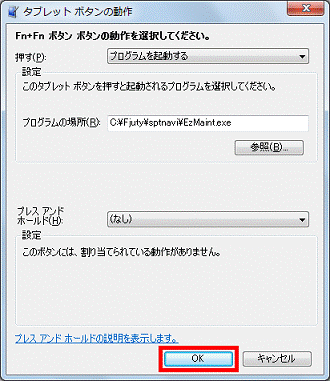
- 「Tablet PC設定」に戻ります。
「OK」ボタンをクリックします。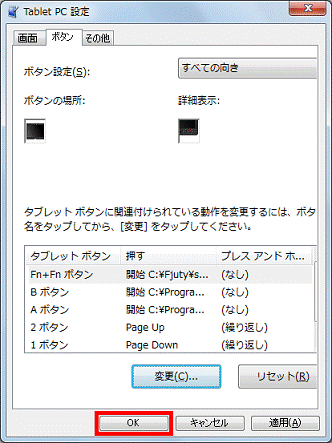
- 「×」ボタンをクリックし、「ハードウェアとサウンド」を閉じます。
- 動作を変更したボタンを押し、設定した内容の動作が実行されることを確認します。



